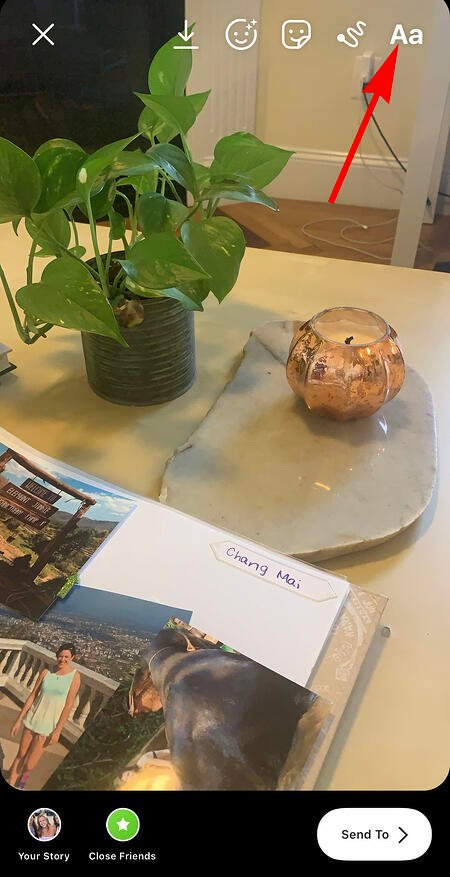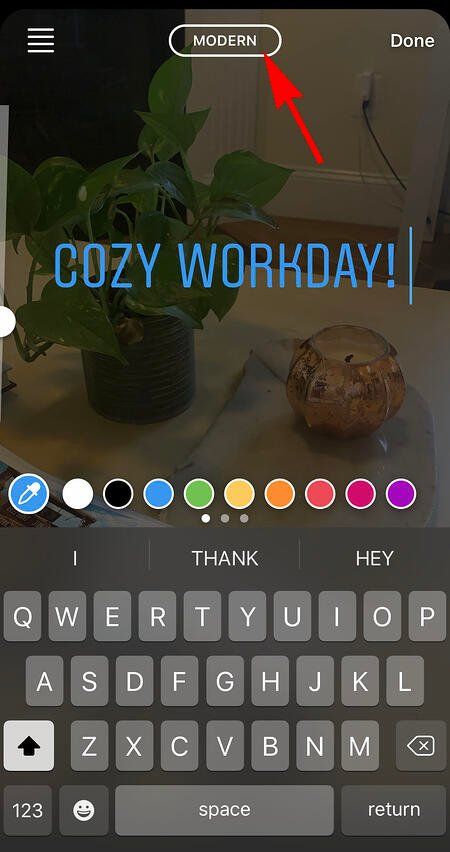31 funzionalità, hack e suggerimenti di Instagram che tutti dovrebbero conoscere
Pubblicato: 2022-02-28Sapevi che potresti pianificare i tuoi post su Instagram in anticipo? O ottimizzare la tua biografia in modo che appaia nella scheda Esplora?
Ci sono innumerevoli funzioni, impostazioni, hack e opzioni di ricerca di Instagram meno conosciute per aiutarti a portare il tuo gioco su Instagram al livello successivo. E li abbiamo compilati tutti, qui.
Che tu sia un reclutatore che cerca di mostrare la cultura della tua azienda, un marketer nel settore dell'e-commerce o un individuo che sta solo cercando di utilizzare Instagram nel miglior modo possibile, ci sono suggerimenti e funzionalità di Instagram qui per te.

Nota: prima di iniziare, assicurati di utilizzare l'ultima versione di Instagram. Al momento della pubblicazione di questa guida, l'ultima versione è la 15.1.1 su iOS e su Android . Tieni inoltre presente che, sebbene questo articolo possa illustrare ogni suggerimento riportato di seguito utilizzando un dispositivo iPhone o Android, tutti gli elementi di questo elenco sono disponibili per entrambi i sistemi operativi e possono essere utilizzati utilizzando le stesse istruzioni dettagliate.
Sommario:
31 hack, suggerimenti e funzionalità nascosti di Instagram
Funzionalità dell'account Instagram
1. Aggiungi e gestisci più account dallo stesso dispositivo.
Hai un account separato per il tuo cane? Non essere imbarazzato; mantieni il profilo del tuo cucciolo. In effetti, che si tratti di un account per animali domestici o di un account aziendale, puoi aggiungerlo e gestirlo direttamente insieme al tuo account personale.
Ecco come:
- Dal tuo profilo, tocca l'icona a forma di ingranaggio. Per trovare questa icona su un dispositivo Android, devi prima toccare le tre linee orizzontali in alto a destra dello schermo.
- Scorri fino in fondo e tocca "Aggiungi account".
- Aggiungi il tuo altro account per nome utente e password e sei pronto.
Per passare da un profilo all'altro, tieni premuta l'immagine del profilo nella barra di navigazione per visualizzare tutti gli account collegati. Puoi anche passare a un account diverso tramite la pagina Impostazioni menzionata in precedenza. Guarda come appare questa schermata nella prossima funzione di Instagram, di seguito.
2. Guarda tutti i post che ti sono piaciuti.
Hai mai desiderato vedere i post che ti sono piaciuti, tutti in un unico posto? Tutto quello che devi fare è andare al tuo profilo e fare clic sul pulsante "Impostazioni" in alto a destra - un'icona a forma di ingranaggio su iPhone/iPad e tre punti su Android - quindi fare clic su "Account" e infine su "Pubblica". mi è piaciuto.
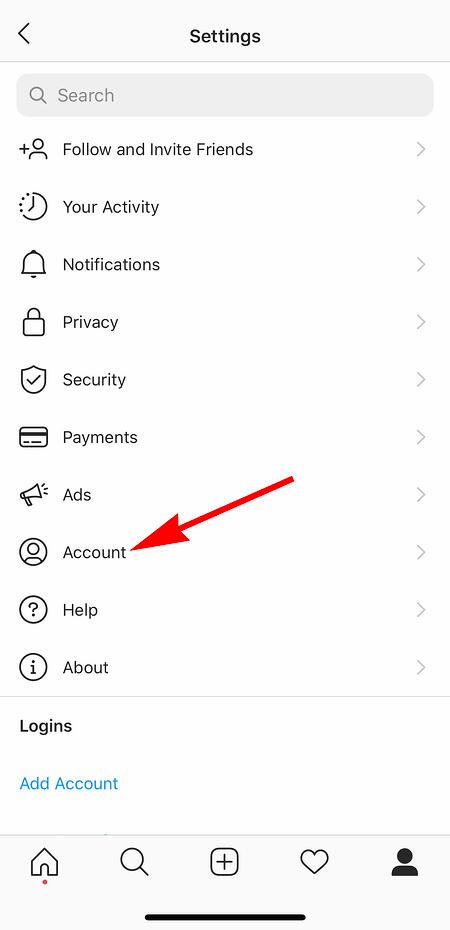
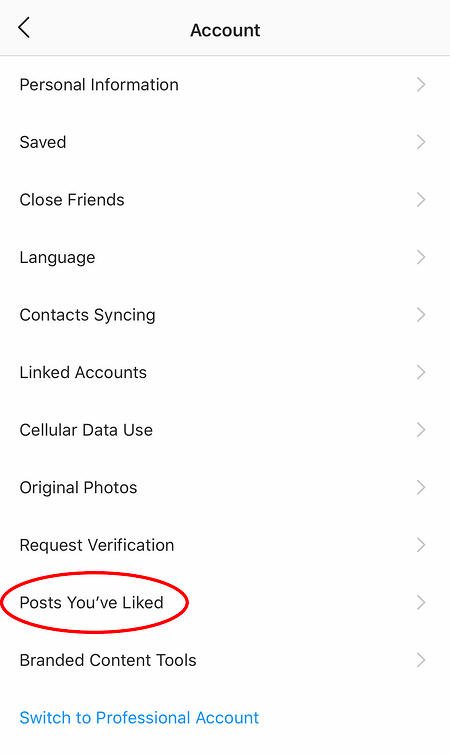
Per annullare il Mi piace a uno qualsiasi dei post che ti sono piaciuti, vai semplicemente al post e deseleziona l'icona del "cuore" sotto di esso. Non preoccuparti: l'utente non verrà avvisato che hai deselezionato il Mi piace al post.
3. Nascondi, elimina o disabilita i commenti sui tuoi post.
Twitter può portare una cultura di commento più "va bene tutto", ma il tuo Instagram è il tuo dominio ed è molto più facile controllare chi dice cosa sui tuoi contenuti. Ciò è particolarmente importante se gestisci un account aziendale.
Per filtrare i commenti per parola chiave:
Nell'app mobile di Instagram, vai su "Opzioni" e seleziona "Commenti". Da qui, puoi attivare "Nascondi commenti inappropriati" e persino inserire parole chiave specifiche che desideri che l'app controlli all'interno di ogni commento.
Per eliminare i commenti:
Tocca l'icona del fumetto sotto il commento che desideri eliminare e scorri leggermente verso sinistra su questo testo. Seleziona l'icona del bidone della spazzatura che appare per eliminare questo post. Puoi anche farlo con i tuoi commenti.
Per disabilitare completamente i commenti:
Per chiarire, non puoi disattivare i commenti sull'intero profilo; puoi disabilitarli solo per i singoli post.
Per farlo, inizia a pubblicare un'immagine su cui non vorresti che nessuno commentasse. Quando raggiungi la pagina per aggiungere una didascalia, tag e posizione, tocca "Impostazioni avanzate" in fondo. Si aprirà una schermata in cui puoi facilmente attivare un'opzione denominata "Disattiva commenti".
4. Cancella la cronologia delle ricerche di Instagram.
Lo giuriamo: questo post sul blog non riguarda solo come convincere le persone che non sei un creeper di Instagram. Ma molti di noi possono riferirsi al desiderio di cancellare la nostra cronologia delle ricerche online ovunque, anche su questo particolare canale social. Fortunatamente, puoi.
Per cancellare la cronologia delle ricerche di Instagram, vai al tuo profilo e fai clic sul pulsante "Impostazioni" (un'icona a forma di ingranaggio su iPhone/iPad e tre punti su Android). Scorri verso il basso e fai clic su "Sicurezza":

Quindi, seleziona "Cancella cronologia ricerche" nella parte inferiore dello schermo, quindi conferma facendo clic sul collegamento blu "Cancella cronologia ricerche".
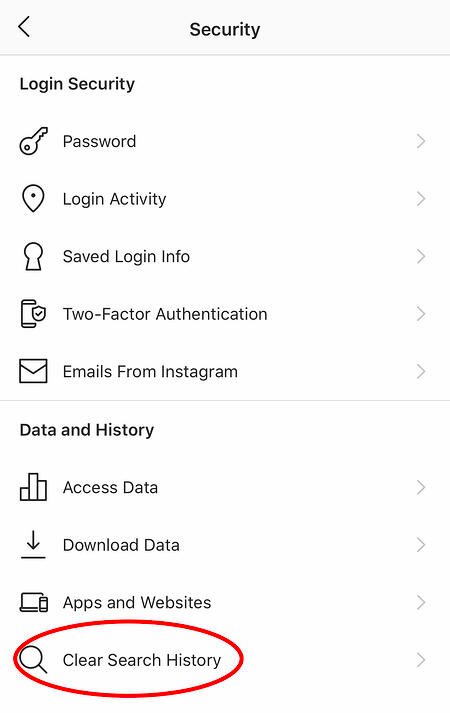
5. Aggiungi un altro account Instagram alla tua biografia.
Forse la tua azienda ha più di un account Instagram per diversi aspetti del tuo marchio. Ad esempio, HubSpot ha un account HubSpot verificato, un account HubSpot Life, un account HubSpot Academy e un account HubSpot Partners.
Per riportare la consapevolezza alla sua pagina aziendale principale, quindi, HubSpot si collega all'account @HubSpot nell'altro bios dell'account, come nell'account @HubSpotLife:

Fortunatamente, hai la possibilità di includere un altro account Instagram nella tua biografia di Instagram. Per farlo, digita semplicemente il segno "@" nella tua biografia, quindi seleziona l'account che desideri taggare. Quindi, fai clic su "Fatto".

Funzionalità di progettazione di Instagram
6. Aggiungi caratteri speciali alla tua biografia.
Ecco un hack bio di Instagram che può davvero far risaltare il tuo profilo. Puoi già aggiungere emoji alla biografia sotto la tua foto del profilo, ma la tua tastiera limita la tua creatività proprio lì.
Utilizzando un paio di siti Web di terze parti di base, puoi copiare alcuni caratteri più speciali che non si trovano spesso nella community di Instagram. Ecco come.
Per aggiungere un carattere speciale alla tua biografia tramite dispositivo mobile:
Aggiungi un nuovo carattere alla tua biografia di Instagram tramite il tuo dispositivo mobile utilizzando un sito Web come LingoJam. Apri il sito sul tuo telefono, digita il testo bio desiderato nella casella di testo a sinistra e vedrai lo stesso testo bio con caratteri diversi sulla destra.
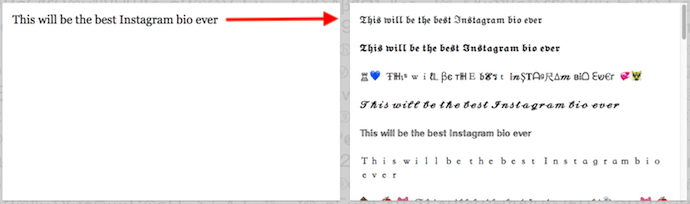
Trasferisci il font che hai scelto nella biografia di Instagram toccandolo e selezionando "Copia". Quindi, apri l'app di Instagram, vai al tuo profilo, seleziona "Modifica profilo", tocca la sezione "Bio" e incolla il carattere scelto nel campo vuoto.
Per aggiungere un carattere speciale alla tua biografia sul desktop:
Se stai modificando il tuo profilo Instagram sul tuo laptop o desktop, Font Space ha una libreria di caratteri che puoi scaricare e copiare nella tua biografia in pochi secondi. Per fare ciò, trova un carattere che ti piace e seleziona "Download" sotto l'immagine di esempio del carattere, come mostrato di seguito.
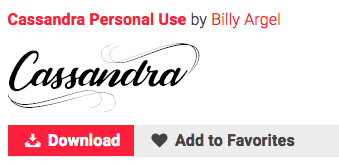
Scaricando questo font si aprirà una cartella sul desktop in cui puoi estrarre un file ".ttf" che contiene le varie versioni di questo font. Il file sarà simile allo screenshot qui sotto.
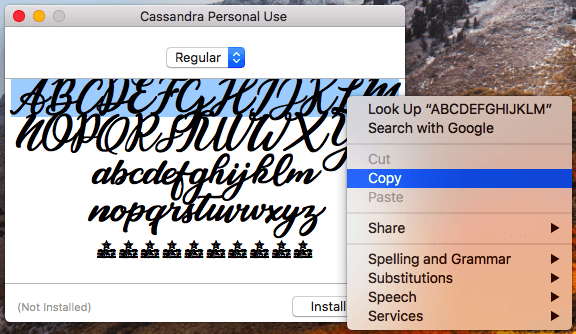
Dopo aver copiato questo carattere negli appunti del tuo computer, apri il browser Internet e accedi a Instagram.com. Seleziona "Modifica profilo" e incolla il carattere scaricato nel tuo campo bio. Puoi quindi modificare il testo di esempio fornito con il tuo carattere per scrivere la tua nuova biografia come meglio credi.
7. Aggiungi caratteri speciali alla tua biografia.
Non solo puoi personalizzare la tua biografia con un font speciale, ma puoi anche aggiungere caratteri atipici che distinguono te o il tuo marchio, ma che non troveresti sulla normale tastiera del tuo smartphone. Questi includono §, † o anche se il tuo nome Instagram presenta un nome di prodotto registrato.
Per aggiungere caratteri speciali dal cellulare
Utilizzando il tuo dispositivo mobile, installa un'app mobile gratuita come Character Pad, che cataloga quasi tutti i caratteri e i simboli di cui potresti aver bisogno ma che non troverai nell'alfabeto inglese di 26 lettere.
Apri l'app e trova il personaggio che desideri aggiungere alla tua biografia di Instagram. In Character Pad, dovrai semplicemente toccare due volte l'immagine del simbolo scelto per incollarlo in una casella di testo, come mostrato di seguito. Quindi, copia questo carattere negli appunti del tuo telefono. (Per i nostri scopi, ho toccato due volte l'icona della mezzaluna.)
 Dopo aver copiato il tuo simbolo negli appunti, apri Instagram, vai alla tua biografia e tocca "Modifica profilo".
Dopo aver copiato il tuo simbolo negli appunti, apri Instagram, vai alla tua biografia e tocca "Modifica profilo".  Tieni premuto il dito sul campo della tua biografia in cui vuoi inserire il tuo carattere speciale fino a quando "Incolla" non appare come opzione, come mostrato di seguito. Tocca "Incolla" e poi "Fatto" e sarai pronto.
Tieni premuto il dito sul campo della tua biografia in cui vuoi inserire il tuo carattere speciale fino a quando "Incolla" non appare come opzione, come mostrato di seguito. Tocca "Incolla" e poi "Fatto" e sarai pronto.

Per aggiungere caratteri speciali da un PC
Puoi anche inserire caratteri e simboli speciali tramite il client Web di Instagram su un computer desktop o laptop. Il modo più semplice è utilizzare l'icona di inserimento "Simbolo" di Microsoft Word, come mostrato di seguito.
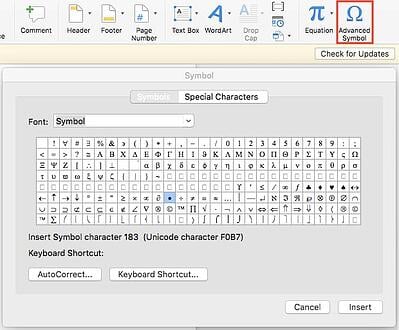
Seleziona il simbolo o il carattere desiderato e copialo negli appunti del tuo computer. Quindi, vai su Instagram.com e segui i passaggi precedenti per incollare il tuo personaggio in una parte particolare della tua biografia.
Potresti essere tentato di cercare semplicemente su Google il carattere speciale che desideri e, a volte, potrebbe funzionare altrettanto bene dei passaggi precedenti. Ma tieni presente che non tutti i caratteri speciali che copi da Internet sono "puliti" quando li incolli su Instagram: alcuni di essi potrebbero danneggiarsi o non essere visualizzati correttamente.
8. Riordina i filtri per impostare i tuoi filtri preferiti in primo piano.
Se usi molto Instagram, è probabile che tu abbia alcuni filtri preferiti e altri che non tocchi mai. Per semplificare la modifica delle foto, puoi riordinare i filtri nella finestra di modifica.
Per riordinare i filtri, aggiungi un nuovo post e inizia a modificarlo. Quando arrivi alla pagina dei filtri, tieni premuto su un filtro che desideri spostare, quindi trascinalo nella tua posizione preferita.

9. Usa Instagram come editor di foto (senza dover pubblicare nulla).
Forse ami i filtri e le funzionalità di modifica di Instagram, ma non sei ancora pronto per pubblicare la foto sul tuo account, in questo momento o mai più. Per utilizzare Instagram come editor di foto senza pubblicare nulla, tutto ciò che devi fare è pubblicare una foto mentre il telefono è in modalità aereo.
Innanzitutto, assicurati di aver attivato "Salva foto originale" nelle impostazioni di Instagram.
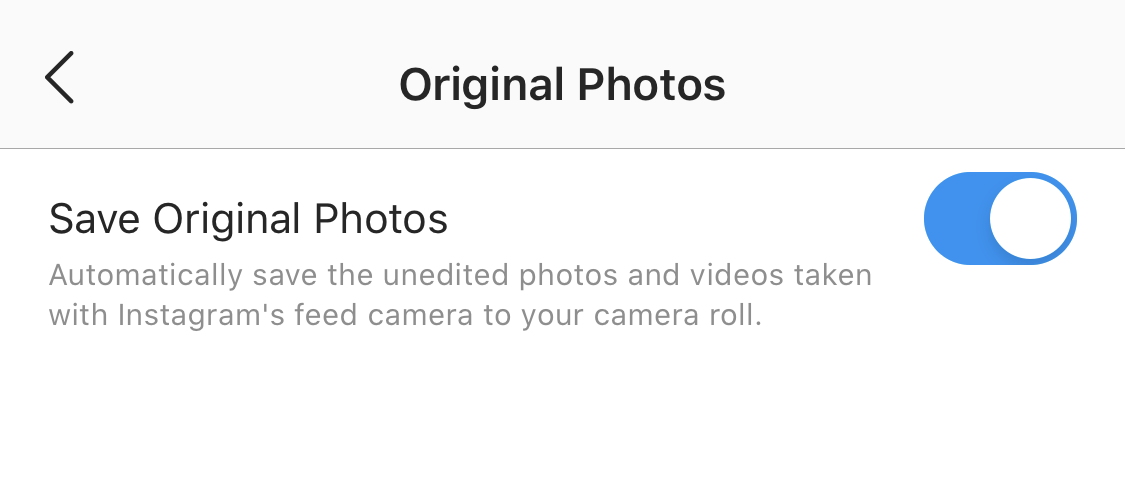
Quindi, attiva la modalità aereo: vedi le istruzioni al n. 5.
Quindi, segui i normali passaggi per pubblicare una foto su Instagram: carica la foto, modificala e premi "Condividi". Verrà visualizzato un messaggio di errore che dice che il caricamento non è riuscito, ma sarai in grado di trovare l'immagine modificata nella galleria fotografica del tuo telefono.

10. Inserisci interruzioni di riga nella tua biografia e didascalie.
Quando scrivi una didascalia su Instagram, vedrai che la tastiera non ti dà la possibilità di premere "Invio" o "Invio". Lo stesso vale per la tua biografia. Allora come fanno tutte quelle persone a inserire le interruzioni di riga?

Si scopre che tutto ciò che devi fare è premere il tasto "123" nell'angolo in basso a sinistra della tastiera e il tasto "Invio" apparirà in basso a destra.

So che questo suggerimento sembra semplice, ma a molte persone manca, me compreso, fino a quando un collega non mi ha informato. Abbiamo visto alcune soluzioni elaborate là fuori per risolvere questo problema, come scrivere la copia della didascalia in un'altra app, quindi copiandolo e incollandolo su Instagram. Per fortuna, è molto più semplice di così.
Funzionalità di ottimizzazione di Instagram
11. Ottimizza la tua biografia di Instagram in modo che appaia nella scheda Esplora.
I tuoi amici, la tua famiglia e i tuoi colleghi potrebbero essere il tuo primo gruppo di follower su Instagram, ma per far crescere il tuo pubblico ci vuole più delle persone che già ti conoscono. Un modo chiave per farlo è far apparire il tuo profilo nella pagina Esplora di Instagram.
 La pagina Esplora, accessibile utilizzando l'icona della lente d'ingrandimento mostrata sopra, è una pagina di navigazione che ordina l'intera community di Instagram per argomento e parola chiave. Questi includono "Fitness", "Stile", "Scienza" e altro ancora.
La pagina Esplora, accessibile utilizzando l'icona della lente d'ingrandimento mostrata sopra, è una pagina di navigazione che ordina l'intera community di Instagram per argomento e parola chiave. Questi includono "Fitness", "Stile", "Scienza" e altro ancora.
L'hashtag dei tuoi post con queste parole può esporre i tuoi contenuti alle persone che navigano su questi argomenti, ma puoi anche usarli nel tuo nome Instagram e biografia per promuovere il tuo profilo.
Se Jane Doe è una consulente di marketing, ad esempio, potrebbe voler fare il suo nome Instagram "Jane Doe Marketing" piuttosto che semplicemente "Jane Doe". Quindi, nella sua biografia, può includere tutte le sue specialità, come "SEO", "blogging", "email marketing", ecc.
12. Indirizza il traffico verso un sito web esterno.
Una delle maggiori frustrazioni che le persone hanno con il marketing su Instagram è che gli URL cliccabili non sono consentiti da nessuna parte tranne che nella singola casella "sito web" nella tua biografia. Se inserisci un URL nella didascalia di una foto, apparirà come testo normale, il che significa che gli utenti dovrebbero copiare scrupolosamente l'URL, aprire un browser Web e incollarlo o digitarlo.
Un modo subdolo per convincere le persone a visitare il tuo profilo Instagram, che è dove è consentito quell'URL cliccabile, è utilizzare le didascalie delle foto per incoraggiare le persone a visitare il tuo profilo per un collegamento. Quindi, aggiorna frequentemente l'URL per puntare al contenuto del tuo blog, al video, al prodotto o all'offerta più recenti di YouTube.
Dai un'occhiata all'esempio della rivista di cibo Bon Appetit di seguito. La didascalia di questa foto fornisce un invito all'azione di testo per visitare il profilo dell'utente in modo da poter fare clic sul collegamento relativo al post.
Quindi, nel profilo di Bon Appetit , vedrai il link stesso. Aggiorna frequentemente questo link per puntare al tuo ultimo contenuto o offerta.
 Inoltre, se hai un account Instagram verificato, puoi anche aggiungere link alla tua Storia. Leggi di più su questa funzione qui.
Inoltre, se hai un account Instagram verificato, puoi anche aggiungere link alla tua Storia. Leggi di più su questa funzione qui.
13. Vendi prodotti da Instagram utilizzando Shoppable Posts.
Potresti già sapere che puoi taggare le persone nei tuoi post su Instagram mentre (o dopo) pubblichi nuovi contenuti. Ora puoi taggare i prodotti e indirizzare i tuoi spettatori a una pagina di prodotto per acquistare ciò che hanno visto.
Per aggiungere un account aziendale Instagram
Avrai bisogno di un account Instagram Business per pubblicare post acquistabili. Puoi ottenerne uno selezionando "Modifica profilo" sul tuo profilo Instagram e toccando "Prova gli strumenti aziendali di Instagram", come mostrato di seguito.
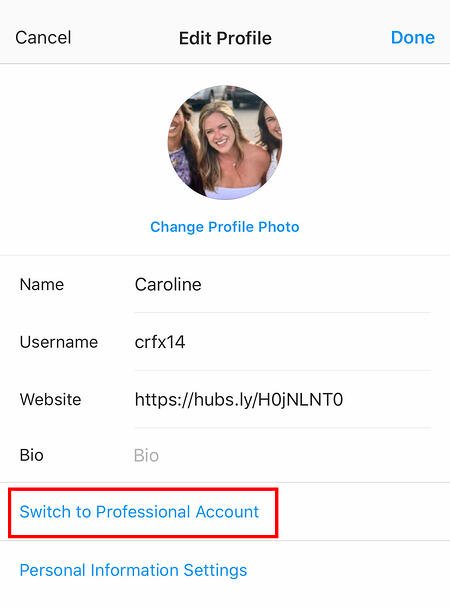
Per taggare un post con prodotti
Dopo aver lanciato un account Instagram Business, dovrai abilitare i tag prodotto per utilizzarli su un post che raffigura un prodotto. Passa alle tue impostazioni utilizzando l'icona a forma di ingranaggio dalla pagina del tuo profilo e seleziona "Prodotti". Tocca "Continua" e segui le istruzioni per collegare un "catalogo prodotti" al tuo profilo aziendale.
Con i tag prodotto abilitati sul tuo account Instagram Business, ora puoi caricare nuovi post e taggare la tua foto con i prodotti che trovi dal tuo catalogo prodotti. Ecco come può essere un post acquistabile:
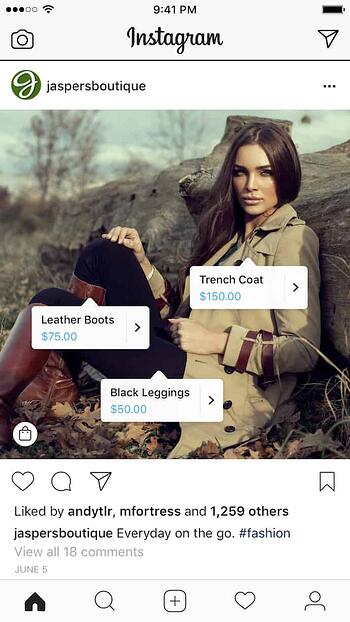 Immagine tramite Instagram
Immagine tramite Instagram
14. Crea una risposta rapida con completamento automatico per le risposte standard.
Rispondere ai commenti e alle domande degli utenti è incredibilmente tempestivo, ma fortunatamente esiste un trucco per semplificare il processo e renderlo più efficiente. (Nota: funziona solo su account Instagram Business.)
Puoi semplicemente creare una frase di una o due parole che possa fungere da scorciatoia per una risposta standard più lunga che potresti inviare spesso. Per fare ciò, fai clic su "Business" nelle tue Impostazioni, quindi su "Risposte rapide" oppure fai clic sull'icona a forma di fumetto con tre punti nella parte inferiore dello schermo, quindi fai clic su "Nuova risposta rapida".
Aggiungi una scorciatoia che puoi inserire per la risposta. Ad esempio, potresti digitare "returnpolicy" come scorciatoia per una risposta più lunga, ad esempio: "Hey there. Siamo spiacenti che non ami il tuo acquisto. Fortunatamente, consentiamo resi entro 30 giorni, senza fare domande. Inviaci il numero di conferma dell'ordine per avviare il processo."
Dopo aver aggiunto una scorciatoia, puoi digitare la scorciatoia "returnpolicy" nella casella dei commenti quando desideri che venga generata automaticamente, oppure puoi toccare l'icona a forma di fumetto delle risposte rapide della chat con tre punti nella parte inferiore dello schermo per scegli da una risposta che hai creato. (Leggi di più sulle risposte rapide qui.)
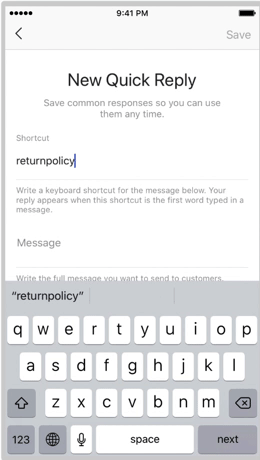
Fonte immagine
15. Appunta il tuo post su Instagram su Pinterest.
Instagram non ha un'integrazione naturale con molti social network (tranne Facebook, la sua società madre) per la pubblicazione di post di Instagram su altri account social.
Ma rispetto a Pinterest, le piattaforme che amano le immagini restano unite. Ecco un modo backdoor per appuntare la tua ultima storia di Instagram su Pinterest:
Sull'app mobile di Instagram, tocca un post per visualizzarlo per intero, quindi tocca i tre punti in alto a destra dell'immagine. Seleziona "Copia URL di condivisione" per allegare il collegamento dell'immagine agli appunti.
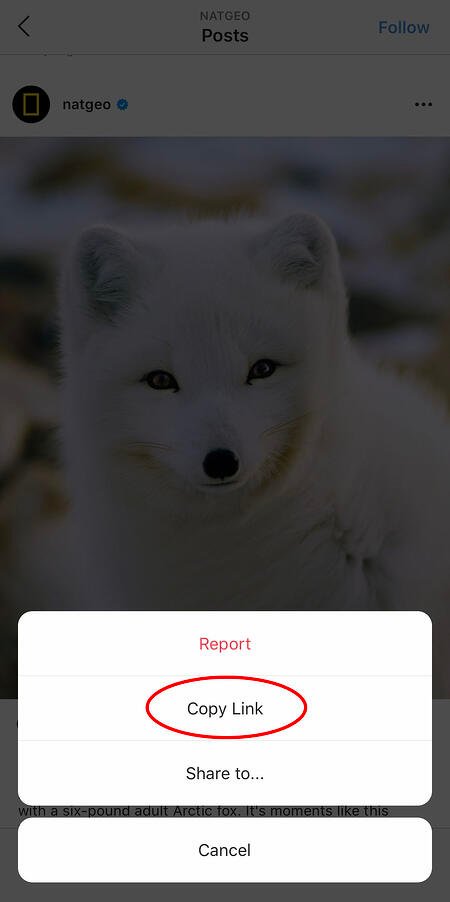
Apri l'app mobile Pinterest o scaricala; ti servirà per questo passaggio e vai alla pagina del tuo profilo. Se hai scaricato l'ultima versione di Pinterest, non appena apri l'app potrebbe chiederti se desideri produrre l'immagine dagli appunti.
In caso contrario, seleziona l'icona "+" in alto a destra per aggiungere un nuovo pin e vedrai un menu di opzioni in cui puoi aggiungere il tuo "Link copiato" a un nuovo Pin o bacheca sul tuo profilo.
Caratteristiche delle storie di Instagram
16. Crea una raccolta di post salvati.
Oltre a poter visualizzare tutti i post che ti sono piaciuti, Instagram ha anche un'opzione per salvare o aggiungere ai preferiti determinati post nelle raccolte che crei.
Inizia andando al tuo profilo e toccando l'icona "Impostazioni" in alto a destra dello schermo, quindi seleziona "Salvato":

Quindi, premi il pulsante "+" e dai un nome alla tua nuova collezione. 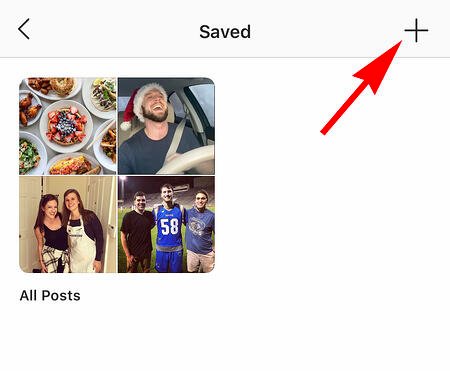
Fai clic su "Avanti" e seleziona le immagini dalla sezione "Salvato".
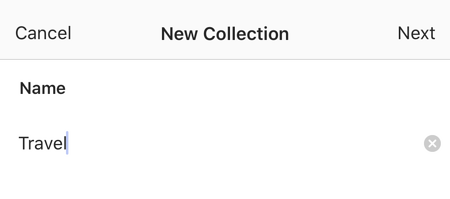
Per salvare le foto per le raccolte future, tocca l'icona del segnalibro sotto il post che desideri aggiungere, come mostrato di seguito:
 Quindi, torna alle foto salvate seguendo i passaggi precedenti.
Quindi, torna alle foto salvate seguendo i passaggi precedenti.
Vedrai le foto che hai salvato: per aggiungerle alla tua raccolta, seleziona la raccolta che desideri aggiungere e tocca "Aggiungi alla raccolta". Da lì, puoi aggiungere qualsiasi foto salvata.

17. Crea storie in evidenza per mostrare le storie per più di un giorno.
Come in Snapchat, i post della tua storia restano visibili ai tuoi follower solo per 24 ore. Ma a volte, hai una storia che merita più luce del giorno per essere raccontata.

È qui che entra in gioco Stories Highlights, una funzione di Instagram che ti consente di salvare storie insieme nello stesso spazio sulla pagina del tuo profilo. Se ti sei mai chiesto cosa fosse quel pulsante "Nuovo" con l'icona "+" sotto l'immagine del tuo profilo, questo lo spiega.
Per mettere in evidenza le storie, tocca questa nuova opzione e seleziona un numero qualsiasi di storie passate nel tuo album:

Quindi, dagli una foto di copertina e un nome da visualizzare come propria storia di Instagram sulla pagina del tuo profilo. Puoi rimuovere i momenti salienti delle storie in qualsiasi momento toccando e tenendo premuta questa storia.
18. Riordina i momenti salienti delle storie di Instagram.
I momenti salienti del feed di Instagram fungono da portfolio del tuo marchio: puoi utilizzare i momenti salienti per dimostrare i valori della tua azienda, mostrare nuovi prodotti o servizi o classificare vari argomenti sui quali pubblichi di frequente.
Ad esempio, The North Face utilizza la sua sezione Highlights per evidenziare varie iniziative importanti per il marchio, inclusa una sezione denominata "VOTE", "Global Climbing Day 2020" e "Summer Basecamp":
 Poiché un utente può vedere solo i primi quattro momenti salienti quando incontra per la prima volta il tuo feed, ti consigliamo di assicurarti che i tuoi primi momenti salienti siano quelli di cui sei più orgoglioso. Per fare ciò, segui semplicemente questo trucco:
Poiché un utente può vedere solo i primi quattro momenti salienti quando incontra per la prima volta il tuo feed, ti consigliamo di assicurarti che i tuoi primi momenti salienti siano quelli di cui sei più orgoglioso. Per fare ciò, segui semplicemente questo trucco:
1. Tieni premuta l'evidenziazione che desideri spostare all'inizio di questo elenco e fai clic su "Modifica evidenziazione" quando viene visualizzata la diapositiva verso l'alto.

2. Quindi, trova un'immagine o un video che desideri aggiungere all'evidenziazione. (Non preoccuparti: sarai in grado di eliminarlo entro 30 secondi, quindi non è necessario sceglierne uno che rimarrà in evidenza.)
 3. Fai clic su "Fatto" nell'angolo in alto a destra.
3. Fai clic su "Fatto" nell'angolo in alto a destra.
4. Ora, il tuo Highlight sarà il primo nell'elenco. Per rimuovere l'immagine o il video che hai appena aggiunto, segui le istruzioni sopra e deseleziona semplicemente l'immagine che hai aggiunto. Il tuo momento clou rimarrà all'inizio del rullo Highlight.
19. Modifica l'icona dei momenti salienti di Instagram senza pubblicarla nel feed.
L'immagine che scegli per ogni In evidenza dovrebbe rappresentare accuratamente il tipo di contenuto che gli utenti possono aspettarsi di vedere se toccano l'Evidenziazione, quindi ti consigliamo di scegliere un'immagine avvincente e coinvolgente.
Tuttavia, se hai un design, un logo o un'immagine che vorresti utilizzare che non è nel tuo feed di Instagram, è comunque possibile impostarlo come Icona di evidenziazione.
Per fare ciò, fai clic su "Modifica evidenziazione" (come il passaggio precedente):
 Quindi, fai clic su "Modifica copertina". Scorri il rullino fotografico per trovare un'immagine che ti piace.
Quindi, fai clic su "Modifica copertina". Scorri il rullino fotografico per trovare un'immagine che ti piace.

 Dopo aver scelto un'immagine dal rullino fotografico, fare clic su "Fine". La tua immagine di copertina Highlight è ora un'immagine che non hai mai pubblicato sul tuo account Instagram:
Dopo aver scelto un'immagine dal rullino fotografico, fare clic su "Fine". La tua immagine di copertina Highlight è ora un'immagine che non hai mai pubblicato sul tuo account Instagram:

20. Pianifica i post in anticipo.
Essendo Instagram un'app mobile, probabilmente sei abituato a scattare foto e pubblicarle al volo nella tua storia di Instagram. Ma puoi anche pre-pubblicarli dal tuo computer per un giorno e un'ora prestabiliti in futuro.
Questa funzione è disponibile con uno strumento di pianificazione dei social media, nonché con HubSpot se disponi di un account aziendale Instagram. Se hai questo profilo aziendale, passa ad esso tramite l'app mobile di Instagram e segui le istruzioni per collegarlo a Facebook.
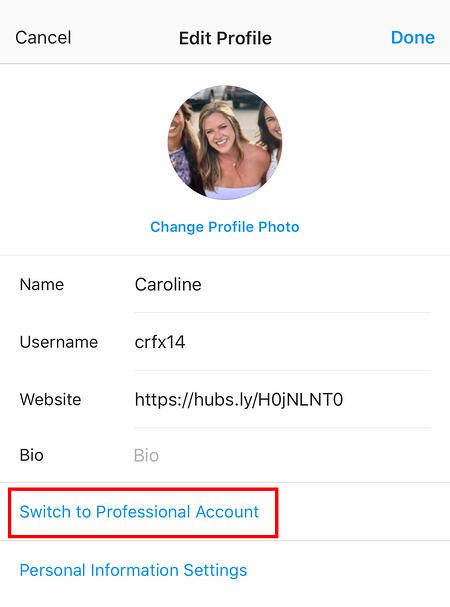
A seconda dello strumento di pianificazione sociale che utilizzi, potresti non includere questo passaggio. Una volta che sei passato all'account giusto, tuttavia, avvierai il tuo strumento di pianificazione, navigherai ai tuoi profili attualmente collegati e vedrai Instagram come un'integrazione disponibile.
21. Usa la "Modalità testo" per migliorare le tue storie di Instagram.
Instagram Stories è una funzionalità di Instagram che ti consente di pubblicare foto effimere che vengono visualizzate separatamente dal tuo profilo e durano solo 24 ore. È un'ottima funzione per aiutare gli utenti che la pensano allo stesso modo a scoprire il tuo profilo sulla home page di Instagram.
Ma sin dall'inizio, le storie sono diventate piuttosto creative e ci vuole più di un bel filtro per distinguersi dal tuo pubblico. Entra in "Modalità testo", un'opzione simile a Snapchat che ti dà il potere di sottotitolare Storie che necessitano di un contesto extra per risuonare con qualcuno. Ecco come usarlo:
1. Apri le storie di Instagram scorrendo verso destra dal tuo feed di Instagram. Questo avvierà la fotocamera dello smartphone. Quindi, scatta una foto o un video e premi l'icona "Aa" in alto a destra dello schermo, come mostrato di seguito:
Questa icona "Aa" aprirà la Modalità testo, in cui hai cinque caratteri tra cui scegliere: Modern , Neon , Typewriter , Strong e Classic . Ecco come appare una storia di esempio con il carattere moderno:
22. Pubblica contenuti di altri utenti sulla tua storia di Instagram.
Sebbene le storie di Instagram siano un ottimo modo per dare visibilità ai tuoi contenuti sulle home page dei tuoi follower, potresti non avere sempre qualcosa di degno di una storia. In quei momenti, puoi condividere un post stimolante di qualcun altro attraverso le tue storie di Instagram. Ecco come:
1. Trova un post che desideri condividere nelle tue storie di Instagram e tocca l'icona dell'aeroplano di carta, come mostrato di seguito.

Account Instagram: @Freddysusa
Questa icona aprirà una schermata che ti consentirà di inviare questo post a follower specifici o di aggiungerlo alla tua storia. Tocca quest'ultima opzione, come mostrato di seguito.

Toccando questa opzione trasformerai automaticamente il post in una storia di Instagram, che puoi modificare e progettare a tuo piacimento come faresti con qualsiasi altra storia di Instagram.
Funzionalità delle preferenze utente di Instagram
23. Ricevi notifiche quando le tue persone preferite pubblicano.
Non vuoi mai più perderti un post su Instagram dei tuoi influencer preferiti? Puoi scegliere di ricevere una notifica ogni volta che un utente specifico pubblica una nuova foto. Tutto quello che devi fare è attivare le notifiche per ciascun utente individualmente.
Per attivare queste notifiche, visita il profilo di un utente, fai clic sui tre punti nell'angolo in alto a destra del post, fai clic su "Notifiche" dal menu e infine attiva le notifiche per i post o le storie dal menu visualizzato.

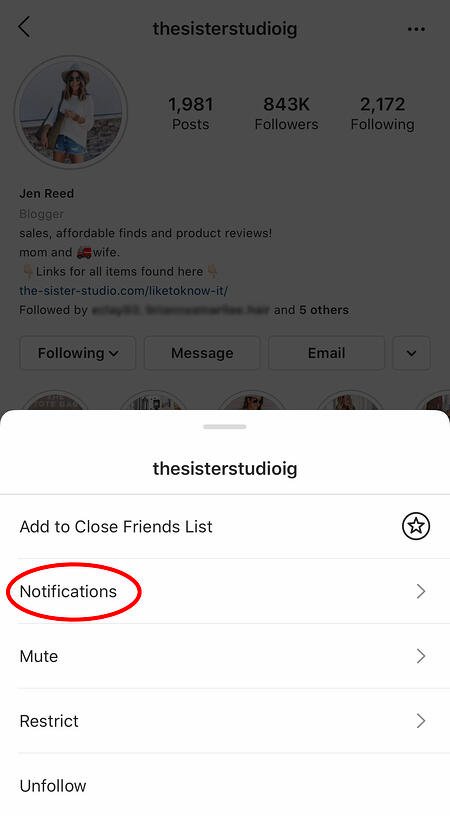
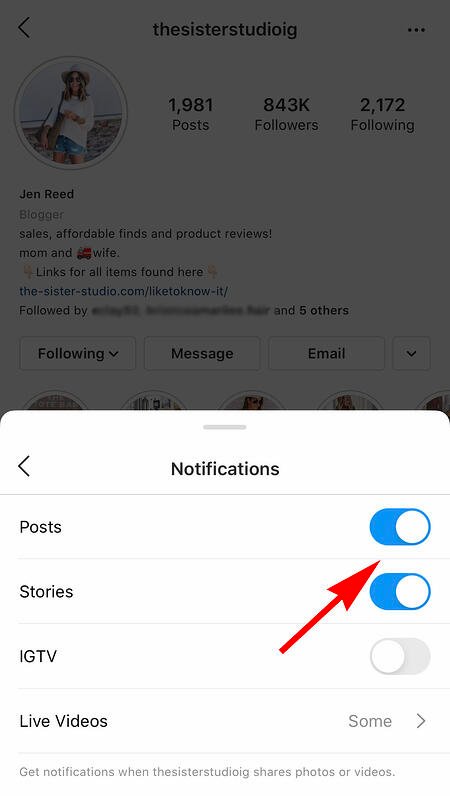 Account Instagram: Jen Reed @thesisterstudioig
Account Instagram: Jen Reed @thesisterstudioig
Vuoi disattivare le notifiche dei post? Basta seguire gli stessi passaggi. È importante notare che devi abilitare le notifiche dall'app di Instagram nelle impostazioni del tuo telefono: ecco come.
- Per consentire le notifiche su iPhone/iPad: vai su "Impostazioni", quindi su "Notifiche". Scegli "Instagram" e quindi attiva l'impostazione su "Consenti notifiche".
- Per consentire le notifiche su Android: vai su "Impostazioni", quindi scegli "App", quindi "Instagram". Seleziona l'opzione per mostrare le notifiche.
24. Nascondi le foto in cui sei stato taggato
Quando qualcuno ti tagga in una foto o in un video su Instagram, viene automaticamente aggiunto al tuo profilo in "Foto di te", a meno che tu non scelga di aggiungere manualmente le foto contrassegnate (vedi il suggerimento successivo).
Per vedere i post in cui sei stato taggato, vai al tuo profilo e fai clic sull'icona della persona sotto la tua biografia.
 Quindi, fai clic su un singolo post (qualsiasi nel gruppo di foto taggate) e fai clic su "Modifica" in alto a destra. Quindi, fai clic su "Approva manualmente i tag":
Quindi, fai clic su un singolo post (qualsiasi nel gruppo di foto taggate) e fai clic su "Modifica" in alto a destra. Quindi, fai clic su "Approva manualmente i tag":
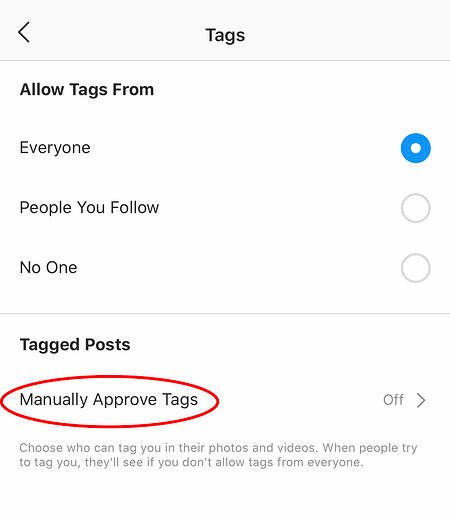
Quindi, per nascondere i post in cui sei stato taggato da altri utenti, seleziona i post che desideri rimuovere dal tuo profilo e, quando hai finito, tocca "Nascondi foto" nella parte inferiore dello schermo. Quando richiesto, tocca "Nascondi dal profilo".

Questo non rimuoverà i post stessi da Instagram, ma li rimuoverà dal tuo profilo, quindi tu e gli altri non potrete accedervi.
25. Modifica le tue impostazioni per approvare le foto contrassegnate prima che vengano visualizzate nel tuo profilo.
Come accennato nel passaggio precedente, quando qualcuno tagga una tua foto o un tuo video su Instagram, di solito viene aggiunto automaticamente al tuo profilo. Tuttavia, puoi modificare le impostazioni di Instagram per abilitare la selezione manuale delle foto in cui sei taggato che vengono visualizzate sul tuo profilo.
Per aggiungere i tag manualmente, segui gli stessi passaggi precedenti per accedere alle foto in cui sei stato taggato e fai clic su "Modifica" in alto a destra dello schermo. Tocca "Opzioni di codifica" e seleziona "Aggiungi manualmente".

Sarai comunque avvisato quando qualcuno ti tagga in una foto. Una volta che ciò accade, per aggiungere manualmente una foto taggata al tuo profilo, tocca la foto in cui sei stato taggato, quindi tocca il tuo nome utente e seleziona "Mostra sul mio profilo". E se preferisci che non sia visibile, scegli invece "Nascondi dal mio profilo".
26. Nascondi gli annunci che non ritieni pertinenti.
Instagram cerca di mostrarti annunci interessanti e pertinenti per te. Potresti visualizzare annunci in base alle persone che segui e alle cose che ti piacciono su Instagram o ai siti Web e alle app di terze parti che visiti.
Se vedi post sponsorizzati che non trovi rilevanti, però, puoi far sapere a Instagram e insegnare lentamente al suo algoritmo cosa ti piace e cosa non ti piace vedere.
Per nascondere gli annunci su Instagram, tocca i tre punti a destra di un post con l'etichetta "Sponsorizzato" e scegli "Nascondi questo".
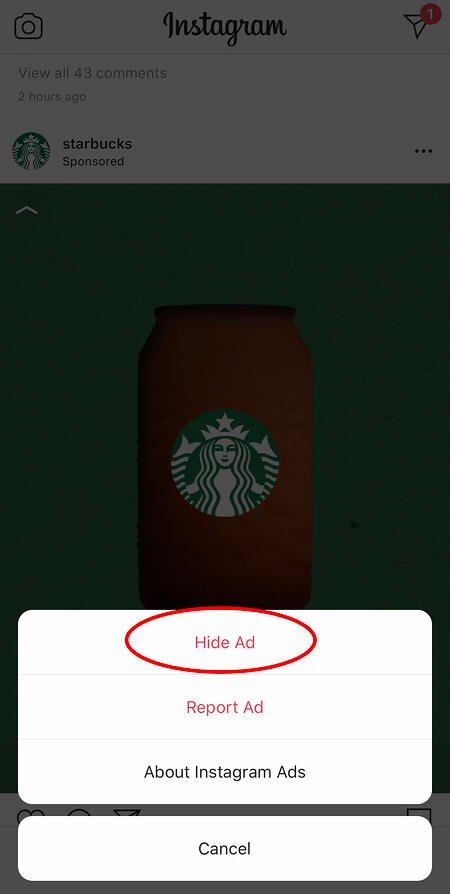
Da lì, ti chiederà di condividere il motivo per cui non vuoi più vedere l'annuncio.
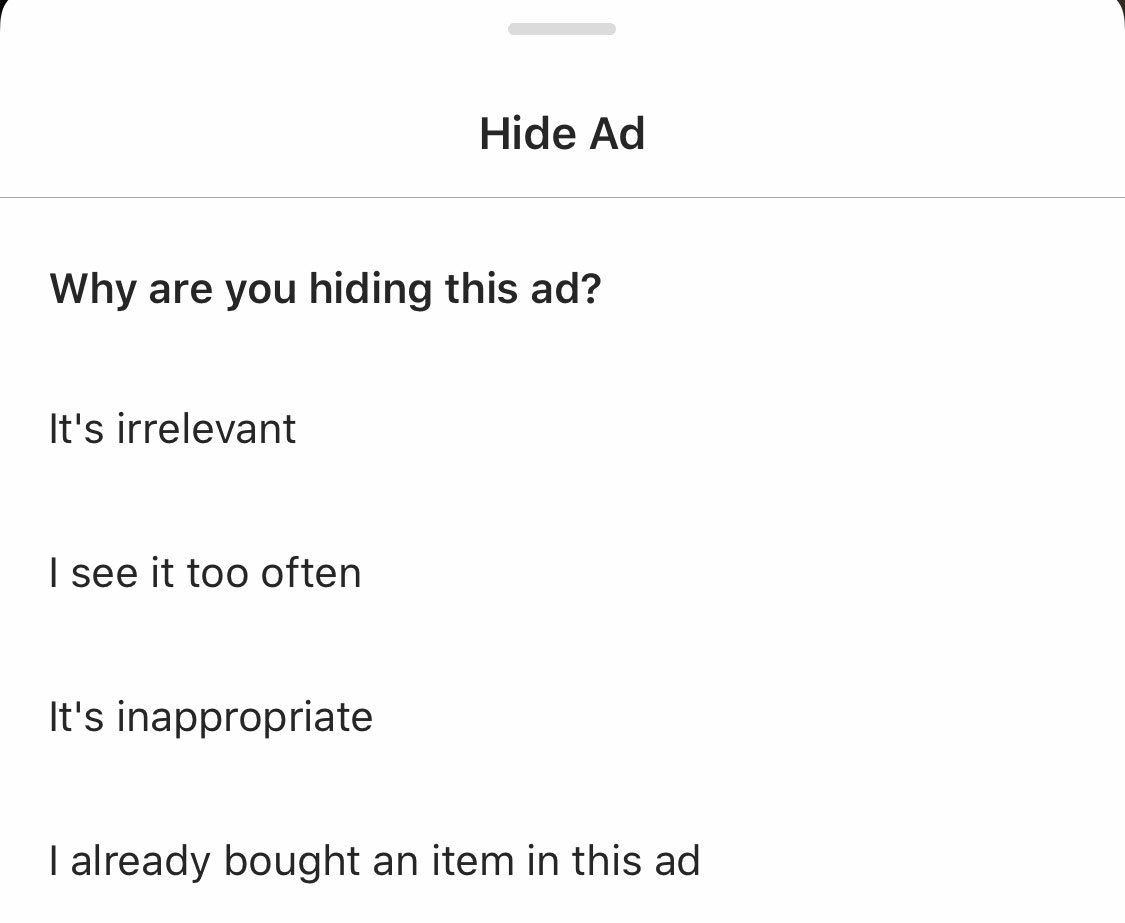
Puoi anche disattivare la visualizzazione di annunci basati su siti e app al di fuori di Instagram e Facebook dalle impostazioni del tuo dispositivo. Tieni presente che anche se scegli di disattivare la visualizzazione di questi tipi di annunci, vedrai comunque annunci basati sulla tua attività su Instagram e Facebook.
- Per limitare il monitoraggio degli annunci su un iPhone/iPad: vai su "Impostazioni" e scegli "Privacy", quindi "Pubblicità". Da lì, scegli l'opzione per "Limitare il monitoraggio degli annunci"

- Per disattivare gli annunci basati sugli interessi su Android: vai su "Impostazioni Google", quindi su "Annunci". Da lì, scegli l'opzione "Disattiva gli annunci basati sugli interessi".
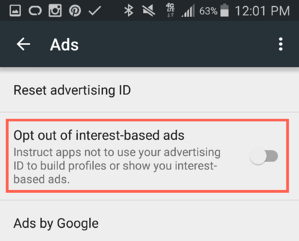
27. Invia foto in privato ai tuoi amici.
Pubblicare foto con tutti i tuoi follower o con il pubblico non è l'unico modo per condividere contenuti su Instagram. Puoi anche condividerli con utenti singoli o multipli, un po' come un messaggio di Facebook o un messaggio di testo di gruppo.
Puoi inviare una nuova foto agli amici o inviare una foto che tu o qualcun altro avete già pubblicato.
Per inviare una nuova foto in privato, carica una foto e inizia a modificarla, come faresti quando modifichi un nuovo post. Quando arrivi alla pagina "Condividi", tocca la parte superiore dove dice automaticamente "Nuovo post", ma quando richiesto, seleziona "Messaggio diretto". Da lì, puoi scegliere a chi vuoi inviare la foto.
Puoi accedere ai tuoi messaggi diretti in qualsiasi momento facendo clic sull'icona della casella di posta in alto a destra nella tua home page.
Per inviare una foto esistente in privato, inizia aprendo il post che desideri condividere: può essere tuo o di qualcun altro, purché quest'ultimo disponga di un account pubblico. Quindi, fai clic sull'icona simile ad un aeroplano di carta sotto il post, quindi seleziona chi vuoi riceverlo quando viene visualizzata la casella "Invia a".
Funzioni di ricerca utente
28. Cerca gli utenti di Instagram senza un account.
Per quanto Instagram vorrebbe vederti creare un account per te o per la tua attività, puoi esaminare i bellissimi marchi, persone e cani che ti stanno aspettando senza un account per vedere se vale la pena registrarsi.
Esistono due modi per cercare persone su Instagram senza effettuare l'accesso:
Immissione di un nome utente alla fine dell'URL di Instagram
Il primo modo per cercare utenti senza un account è utilizzare un nome utente Instagram che già conosci e aggiungerlo alla fine di "www.instagram.com/".
Ad esempio, se dovessi iniziare con il nostro nome utente Instagram, che è semplicemente "HubSpot", puoi inserire quanto segue nella barra degli indirizzi del tuo browser: www.instagram.com/hubspot. Questo ti porterà al nostro profilo Instagram e alla barra di ricerca sfuggente nella parte superiore della pagina:

Una volta raggiunta questa pagina, puoi utilizzare la barra di ricerca a sinistra del pulsante “Registrati” per navigare tra gli utenti già attivi sulla piattaforma.
Cercandoli su Google in una ricerca su un sito Instagram
Un modo leggermente "più hackerato" di cercare utenti senza un proprio account Instagram è semplicemente cercare il loro nome in una ricerca su Google. Ciò significa dire a Google di cercare i termini di ricerca solo su un sito Web di tua scelta (in questo caso, Instagram).
Per cercare un utente nel sito, apri una ricerca su Google e digita quanto segue: " site:instagram.com [nome utente] ."
Mantenendo tutto il testo prima delle parentesi nella barra di ricerca, puoi mescolare i nomi di persone e aziende e Google produrrà risultati che risiedono solo su Instagram. Ecco come appare una ricerca su un sito per HubSpot, di seguito. As you can see, Google produces our main profile, our culture-focused HubSpot Life profile, Instagram posts that include the #hubspot hashtag, and our HubSpot Academy Page.
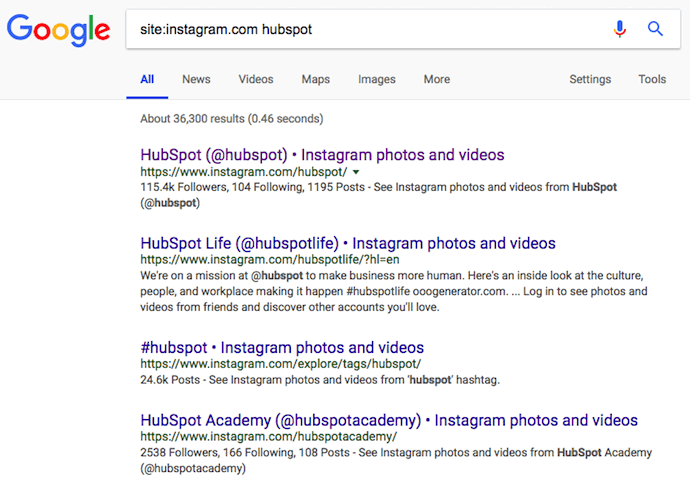
29. Upload and browse video content on IGTV.
IGTV is one of the biggest new features by Instagram to date. This acronym, as you might assume, stands for “Instagram TV,” and it's basically an Explore page just for users' video content. The main benefits of IGTV? You can upload videos more than 60 seconds long, and you can create your own channel with, perhaps, a video series that can be broadcast across other video platforms like YouTube.

Navigate to IGTV by going to your Explore page and selecting “IGTV” at the top, as shown above. A page will appear featuring topics and videos by some of the most prolific IGTV video creators on the platform today.
As you view more videos, the topics you see on the IGTV homepage will begin to adapt to your interests and serve you more content around those interests. And, naturally, the same goes for your target audience.
Create an IGTV channel by tapping the “+” icon to the top right of your screen, as shown below:

With an IGTV channel created, you can then upload videos directly from your smartphone's camera roll to your channel.
30. Look through pictures without accidentally liking them.
It's pretty easy to learn how to like something on Instagram — so easy, in fact, that people do it accidentally: It's just a quick double tap of the photo once you've entered its full view.
The thing is, it's so easy to do quickly by mistake.
So, here's a quick Instagram cheat for you: To look through someone's photos without “double-tap paranoia,” scroll through Instagram feeds with your phone set to airplane mode. Without internet access, you won't be able to Like a photo, even if you accidentally double-tap it.
The pictures won't load in the first place if you start on airplane mode, though. You'll have to go to the feed first to load the posts, then turn on airplane mode, then start scrolling.
When you reach the end of the first rows of posts and want to load more, simply turn airplane mode off, let more load, and then turn it on again. Cumbersome? Maybe a little, but it could be worth the paranoia mitigation.
- To turn on airplane mode on an iPhone/iPad: Swipe up from the bottom of the screen and click the airplane icon. Or, go to “Settings” and then “Wi-Fi,” and switch “Airplane Mode” on.
- To turn on airplane mode on an Android device: Swipe down from the top of the screen. Then, swipe from right to left until you see “Settings,” and then touch it. Touch “Airplane Mode” to turn it on.
31. Browse posts from certain locations.
One fun thing you can do on Instagram is browse photos and videos from a specific location, or taken near your current location. I like to do that when I'm planning a trip somewhere, or want to check out a new restaurant and scroll through the pictures taken there.
Here's how to do both of these things.
To Browse Posts From at a Specific Location:
You can either search for a specific place, or you can click into a geotag on an existing photo.
To search for a specific place: Tap the magnifying glass icon at the bottom of your home screen, which will bring you to the general search page. When you click into the search bar at the top, four tabs will appear. Choose “Places,” and type in the name of a place. When you press “Search,” it'll show you all the top and recent posts that were geotagged with that location.

 To look at posts with a certain geotag: Go to the photo that's geotagged with that location, and click the geotag. It'll show you all the top and recent posts that were geotagged with that location.
To look at posts with a certain geotag: Go to the photo that's geotagged with that location, and click the geotag. It'll show you all the top and recent posts that were geotagged with that location.


Browse Posts Near Your Current Location:
Follow the same instructions above to get to “Places.” Tap the search bar, and select “Near Current Location.”

Choose which geotag you'd like to browse from the options that appear. Let's say I chose to browse posts with the Museum of Science geotag. When I click “Museum of Science, Boston” on the menu, I'll see the top and recent posts that were geotagged at that location.
How to Get Verified on Instagram
A verified badge (the blue check beside a celebrity or brand account name) tells users that you're, in Instagram's words, “the authentic presence of a notable public figure, celebrity, global brand or entity it represents”.
For instance, there are plenty of “Reese Witherspoon” fan pages on Instagram, but there's only one real Reese Witherspoon account, as verified by the blue badge:

To request a verified badge, you must be a public figure, celebrity, or brand and meet certain requirements. If you've determined you fit Instagram's criteria for verification, follow these steps to request a badge:
- Go to your profile (the person icon in bottom left corner).
- Tap the three lines in the top right corner.
- Click “Settings” > “Account” > “Request Verification”
- Fill out the form, including username, Full Name, Known As, Category, and government-issued phoot ID.
- When you've filled out all form fields, click “Send”.
It's important to note, you won't necessarily receive a verified badge if you request one. Learn more about what happens after you request a verified badge.
Instagram Features & Hacks
I might be biased, but Instagram is one of the most fun (and visually appealing) social apps around. And now, with these tricks, you can use it to an even fuller extent.
Plus, many of these features can help to enhance your brand's presence on Instagram. Now, you know how to use the app more efficiently, to make sure you're only tagged in photos you want to appear on your profile, and have even more ways to engage with the people by whom you'd like to be discovered.